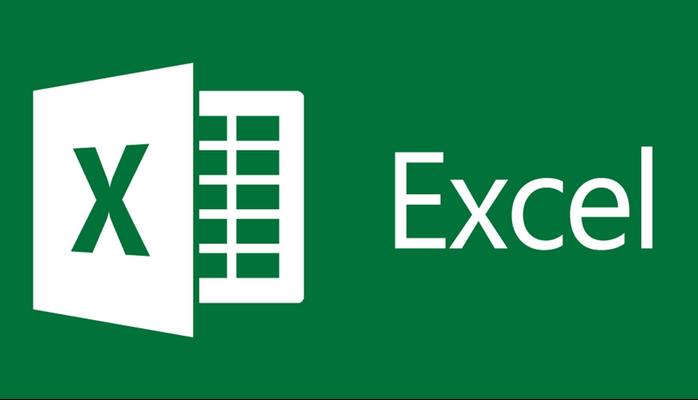
Yapabildiklerine İnanamayacağınız Excel'den 3 Harika Formül
Microsoft Excel, Office ailesinin en işlevli ve belki de en zor araçlarından bir tanesi. Bu yazıda, Excel’in zorlukları arasında boğulmayı bir nebze olsun azaltacak 3 formül göstereceğiz.
1.VLookup Fonksiyonu
Excel’i ileri seviyede kullananlar için çok işe yarayacak bir formül. VLookup fonksiyonu bir kolonda yer alan datayı, farklı bir kolonda aynı sıraya getirmeye yarar. Aradığınız data sol kolonda olmalı ve getirmek istediğiniz yer de sağ kolon olmalı. Peki ya yer değiştirmişlerse?
Aşağıdaki görselde, 6/25/2018’den sonraki dataları bulmak istersek nasıl olacak?
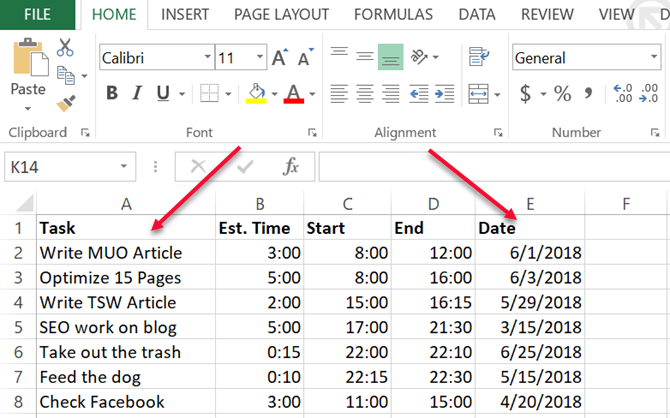
Bu durumda, sağdaki datayı bulup, soldaki açıklamalara uyan yere getirmek gerekiyor fakat bu VLookup’ın işleyişinin tam tersi.
Microsoft Excel forumlarına girerseniz, birçok insanın VLookup ile bunu yapmanın mümkün olmadığı söyler fakat bu tam olarak doğru değil. Örneğe uyarlayacak olursak formül kabaca şöyle bir şey olmalı:
"=VLOOKUP(DATE(2018,6,25),CHOOSE({1,2},E2:E8,A2:A8),2,0)"
Görselde 1.sırada görünen data aslında 2’de olmalıydı değil mi?
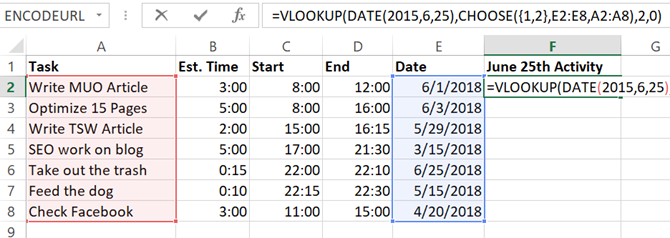
Aslında bu formülle tarihleri 1.sıraya alırken görevleri de ikinci sıraya alıyoruz. Fena değil sanki?
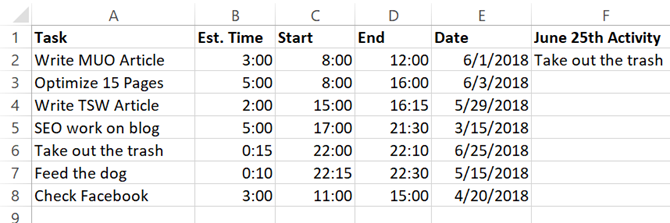
2. İç İçe Geçen Formülleri Ayrıştırma
Dış kaynaklardan Excel’e aktarmak istediğiniz datalar olabilir ve bu dataları getirirken bileşenleri ayrıştırmak istersiniz değil mi?
Bu örnek ";" işaretiyle ayrıştırılmış isim, numara ve adres üzerinden ilerliyor. Bu tarz bir durumda bileşenleri ayrıştırmak için kullanacağınız formül:
"=LEFT(A2,FIND(";",A2,1)-1)"
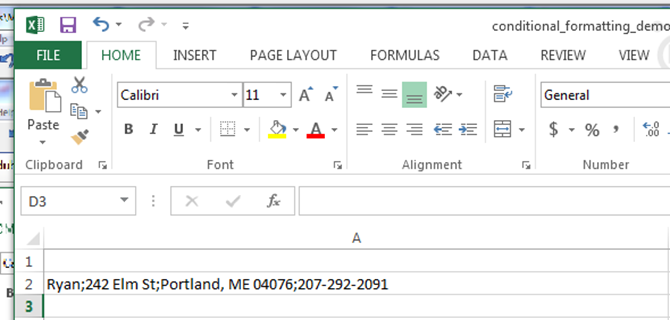
şleyiş mantığı ise çok basit:
- A2'deki metin dizesini arıyor
- Ayrıştırıcı olarak kullanılan ";" işaretini buluyor
- Uygun yerlerden ayrıştırmaya başlıyor
3. Excel'de İçe İçe Geçmiş Formüller
Bunu yapmanın daha basit bir yöntemi olabilir ama bu örnekte en uç karmaşıklıklardan bir tanesi olacak.
"=LEFT((RIGHT(A2,LEN(A2)-FIND(";",A2))),FIND(";",(RIGHT(A2,LEN(A2)-FIND(";",A2))),1)-1)"
Bu formülde en sağdaki ";" işaretinden başlayıp sola doğru gelecek. Çok karmaşık görünse de parçaları birleştirmek o kadar da zor değil. En sağdaki "RIGHT(A2,LEN(A2)-FIND(";",A2))" fonksiyonunu almak ve formülde LEFT yazan her yere yerleştirmek. Bu şekilde, dizenin ikinci kısmı doğru bir şekilde çıkmış oluyor.
Tüm bunlardan sonra formülün aldığı şekil şöyle bir şey oluyor:
"(RIGHT((RIGHT(A2,LEN(A2)-FIND(";",A2))),LEN((RIGHT(A2,LEN(A2)-FIND(";",A2))))-FIND(";",(RIGHT(A2,LEN(A2)-FIND(";",A2))))))"
Daha sonra ise bu formülü alıp, orijinal LEFT formülünde "A2" yazan yerlere ekliyoruz ve sonuç olarak şöyle bir denklem elde ediyoruz:
"=LEFT((RIGHT((RIGHT(A2,LEN(A2)-FIND(";",A2))),LEN((RIGHT(A2,LEN(A2)-FIND(";",A2))))-FIND(";",(RIGHT(A2,LEN(A2)-FIND(";",A2)))))),FIND(";",(RIGHT((RIGHT(A2,LEN(A2)-FIND(";",A2))),LEN((RIGHT(A2,LEN(A2)-FIND(";",A2))))-FIND(";",(RIGHT(A2,LEN(A2)-FIND(";",A2)))))),1)-1)"
Bu formül, orijinal dizeden “Portland, ME 04076” kısmını doğru bir şekilde çıkartacak.
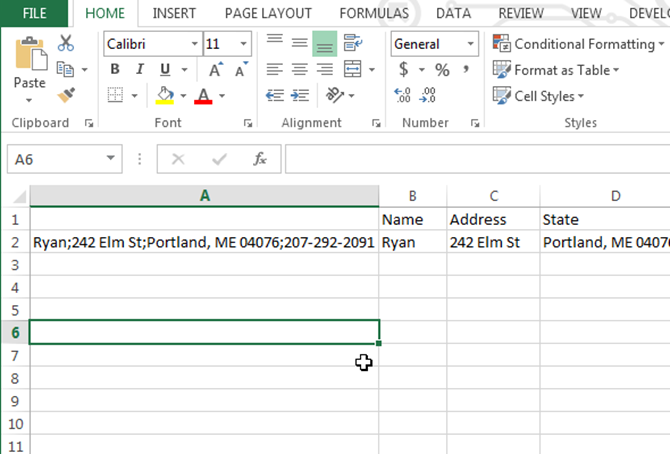
Bir sonraki bölümü çıkarmak için, yukarıdaki işlemi tekrar tekrar uygulayın. Excel formülleri çok kafa karıştırıcı görünebilir ama tek yapmak gereken fonksiyonları alıp yerlerine yerleştirmek. Tüm bu yapılan işlemler çok daha basit bir şekilde halledilebilirdi aslında. Sütunu, ayrılmış datalardan seçin, daha sonra Data'nın altında açılan menüden Sütunlardaki Metinleri seçin. Aşağıda açılacak olan pencereden istediğiniz gibi ayrıştırabilirsiniz.
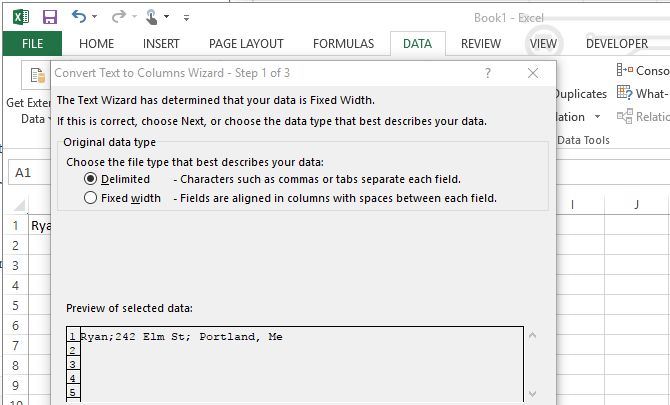
Sadece birkaç tıkla da tüm o karmaşık formülle yapılabilecek işlemi yapabilirsiniz ama bu pek eğlenceli olmaz değil mi?
Kaynak : Webtekno.com
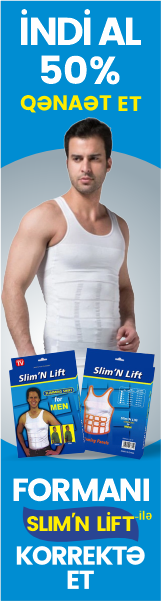



Yorumlar
Yorumları Göster Yorumları Gizle